前回の記事から半年以上空けての投稿ですが、、、
私が使っているキーボード紹介記事です。
↓
とても深い自作キーボードの世界
Vinpok TapTek
今日はキーボードを自作した時の記憶を思い出しながら
記事を書いていこうと思います。
2019年の春から夏にかけて、
自作キーボードがめちゃくちゃ流行ってましたよね。
コミックマーケットの影響ですかね?
自作キーボード専門店ができたり、
一気に盛り上がっていた気がします。
今でも熱いのかな?
最近の自作キーボードの事情はわからないのですが、
当時の記憶を思い出しながら書いていきます。
私が選んだのは Lily58 Pro
Lily58 Proは、
Columnar Staggered配置という
エルゴノミクス的キー配置の
左右分割式自作キーボードです。
キーボードと言ったら横長のものしか思いつかなかったので
初めて分割キーボードを見かけた時は衝撃を受けました。
人ってゲテモノ感に惹かれるんですかね?
目にした時に
「いつか絶対作る」
と心に決めました。
そんな訳で、
分割キーボードに絞って探していた時に
出逢ったのが「Lily58 Pro」でした。
これに決めた理由が、
・大きすぎず小さすぎず
・LEDでガラガラしていない
・ソケットでキースイッチの着脱が楽
こんな感じでしょうか。
もし作ってみて本当に気に入ったら
持ち運びも検討していたので、
キー数が多いものはNG
見た目より機能性重視ということで
LEDで推しているキーボードもNG
(Lily58 Proもすごく格好いいです)
男って「可変」とか「着脱式」とかいう機構に弱いです。
ソケットタイプでスイッチをはんだ付けする必要がなく、
上から差し込むだけで機能するということ自体がカッコイイ
という衝動を、
「キースイッチの打感が合わなかった時の保険」
という理論で理由づけしました。
買ったもの
私はコミックマーケットに行ったことはなく、
Twitterでたまたま見かけて「自作キーボード」に
興味を持ちました。
なので手を出したのはかなり後発
2019年の7月にキットを購入し
組み立てを始めました。
自作キーボード専門店の「遊舎工房」の実店舗が
できたタイミングだったのでこちらで全て揃えました。
買ったものはこちら
Lily58 ProキットのMX用
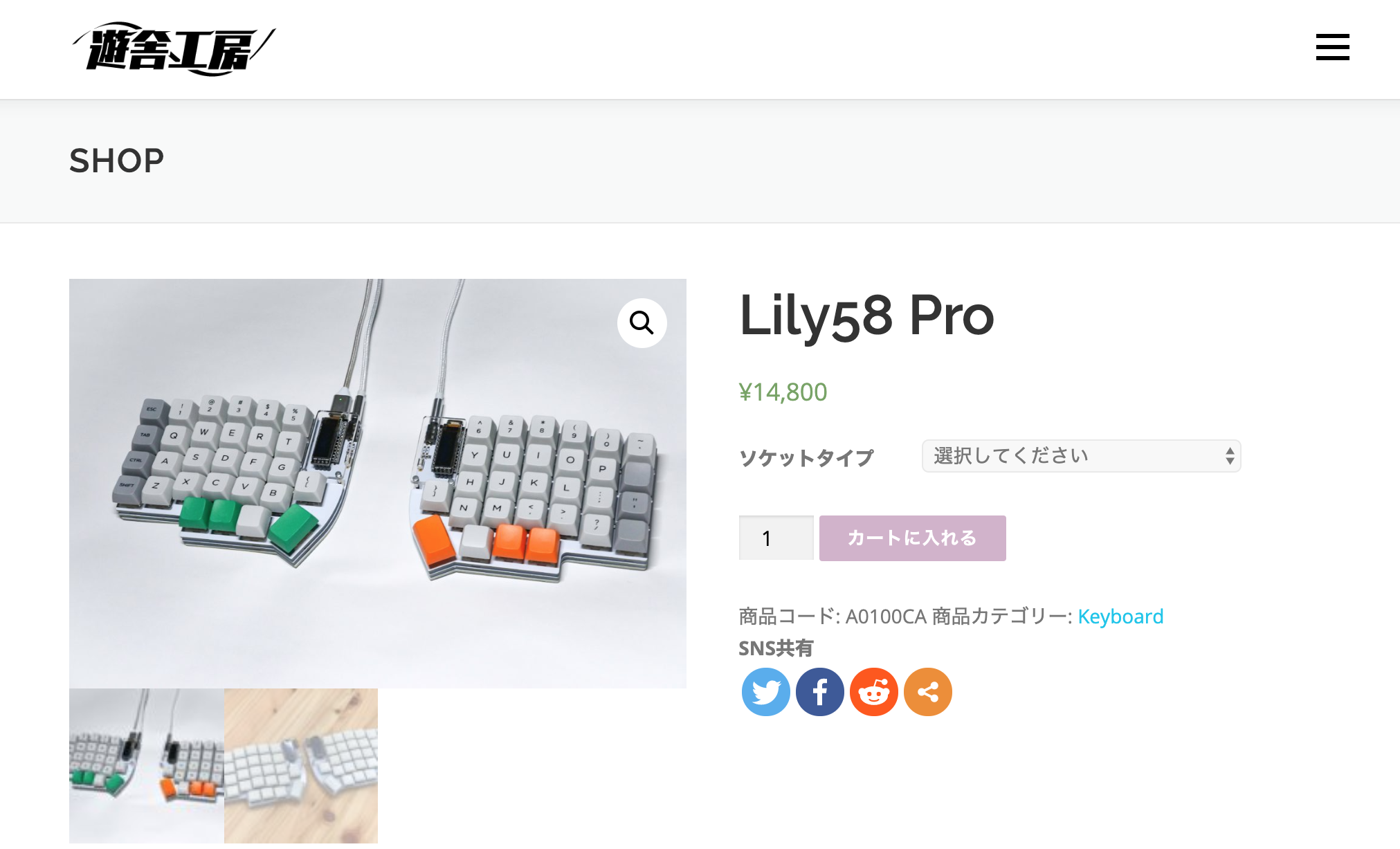
キット内容はこんな感じ
・PCB … 2枚 ・トッププレート … 2枚 ・ボトムプレート … 2枚 ・M2スペーサー 7mm … 10本 ・M2スペーサー 8mm … 4本 ・M2ねじ … 28本 ・スイッチソケット(MX) … 58個 ・ダイオード(表面実装タイプ) … 58個 ・TRRSジャック … 2個 ・タクトスイッチ … 2個 ・Pro Micro … 2個 ・コンスルー … 4個 ・ProMicro保護プレート … 2枚 ・OLEDモジュール … 2個 ・ゴム足 … 8個
このキットだけでは
実際に使うまでにもっていけないので、
・キースイッチ ・キーキャップ ・TRRSケーブル ・USBケーブル
が別途必要です。

基盤の色は白・黒の2色展開
私は黒をチョイスしました。
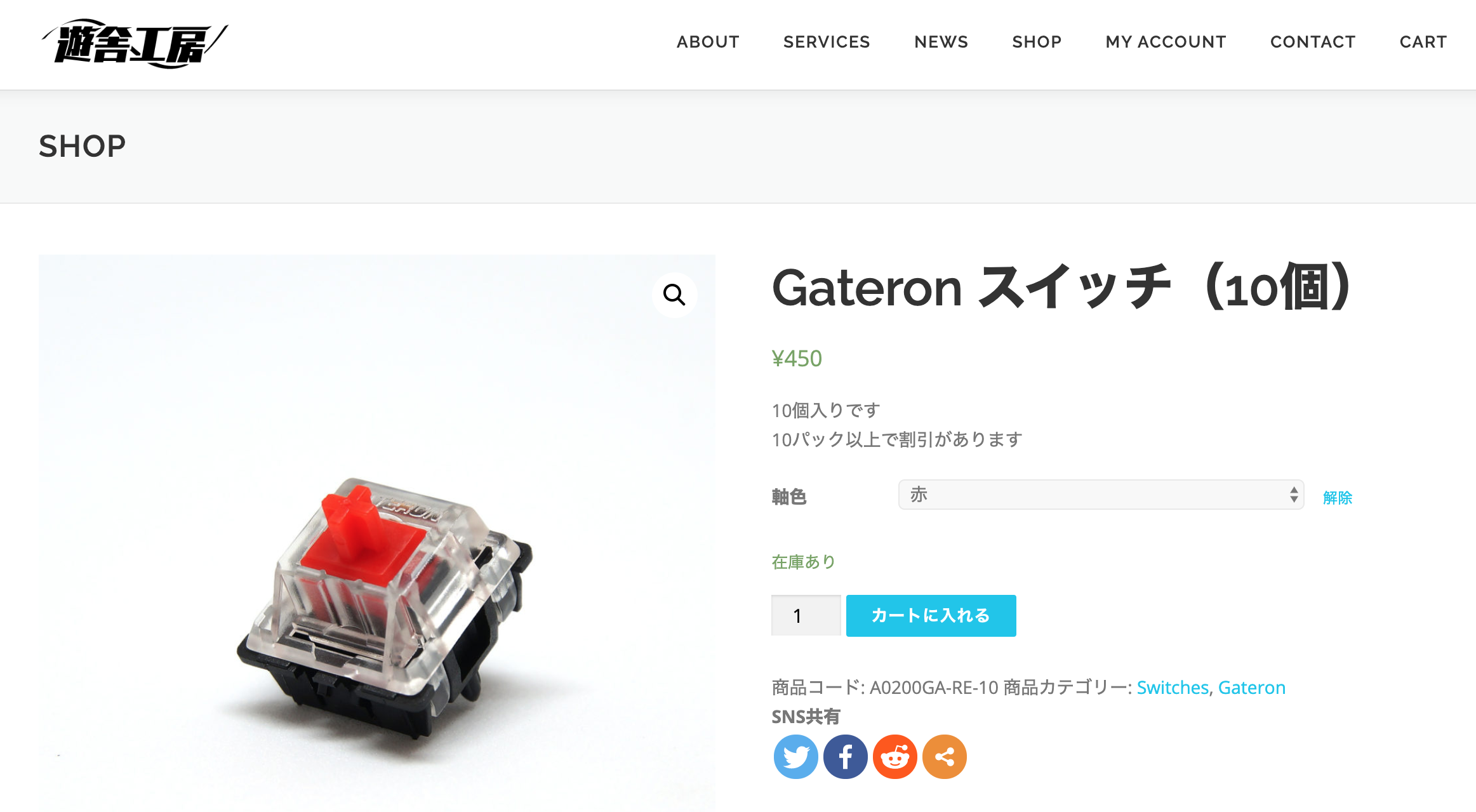
キースイッチはCherry MX互換のGateron赤軸
リニアタイプの比較的軽め(45g)なスイッチです。
10個450円で最低58個
予備含めて70個買ったので3,150円ですね。
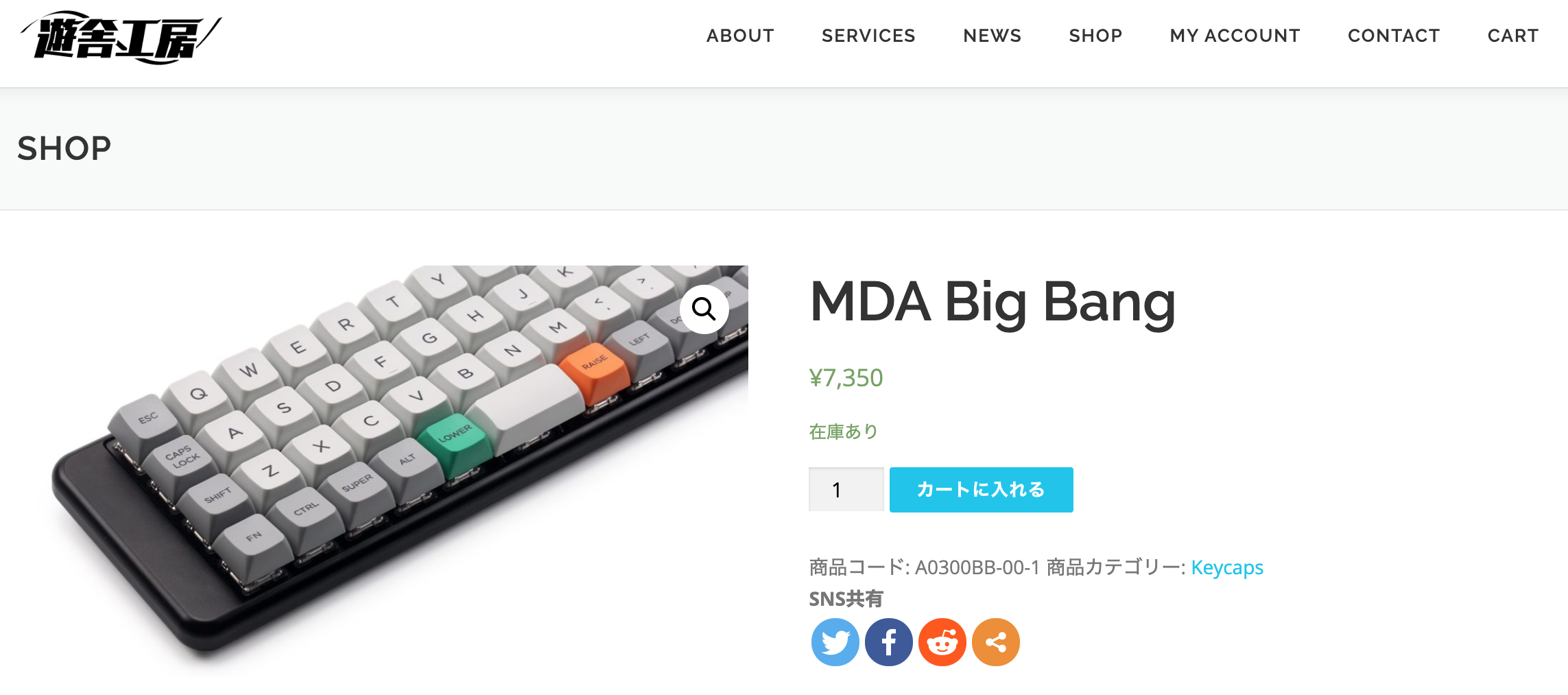
キーキャップはMDAの「Big Bang」

基本2色のグレーで、アクセントとしてオレンジ・グリーン
とっても落ち着いた配色と高品質な触り心地に一目惚れでした。
あとTRRSケーブルとUSBケーブルは適当にチョイス
組み立て
遊舎工房さんには実際に作業ができるスペースが併設されていて
誰でも500円の利用料を払えば工具を含め自由に使うことができます。
私もこのスペースをお借りして、
Lily58 Proの組み立てを行いました。
かなり集中していたので写真が全然ありませんが、
はんだ付けが必要な作業自体は1時間で終わったかな?

はっきり言って「作業」です。
慣れればなんも怖くない
ソケット58個、ダイオード58個
TRRSケーブルジャックやProMicroなど
計300箇所くらいをひたすらはんだ付けします。
中学生以来のはんだ付けでしたが、
なんとかなります。
最初は恐る恐るハンダをとかして
ポタポタ垂らしていたんですが、
それだとしっかりついてくれないらしい。
ガッツリ基盤にはんだゴテを押し当てて
はんだと接続端子を同時に溶かす勢いで加熱します。
そうしないと接触不良になるそうです。
慣れれば簡単
脳死で同じ作業を繰り返します。
はんだ付けが終わったらキースイッチを取り付けて
全部しっかり反応しているかチェックし、
持ち帰りました。

キースイッチ取り付けまで終わったのがこちら
だんだんと自作キーボード感が出てきましたね。

同時にかったキーキャップをつけました。
やっぱりこのキーキャップいい!
落ち着いた配色でとてもGoodです。
次にやらなきゃいけないことが、
ファームウェアの書き込みなんですが、
デフォルトのキーマップを使うなら
qmk_toolboxを用いて、
マウス操作だけでProMicroに書き込むことができました。
ちなみにLily58 Proの
デフォルトキーマップはこちら。
キー数が58と少ない分、
左右のRaiseキー,Lowerキーを多用しながら
様々な操作を行っていく感じです。
これ覚えるのって結構大変ですよね。
でも覚えてしまえばあらゆるキーボード操作が
早くなる気がします。
完成形がこちら
デスクトップでの使用はもちろんですが、
こんな感じでノートパソコンの両サイドに置いて
使っている方も多いそうです。
私も早速使ってみましたが、
なんだかタイピングが早くなった気が…
左右分割キーボードでも、
アルファベットの位置は意外と正確にうてます。
ただショートカットキー動作は
覚え直さなければいけません。
EnterキーとSpaceキーを
左右の親指で押すのはめちゃくちゃいいです。
格段に確定と改行の速度が上がります。
早くこのキーボードに慣れたいなぁ
と思いながら使ってます。
おまけ1
自作キーボードの醍醐味って
自分好みのカスタマイズじゃないですか。
そんな時にキーキャップ外しが重宝すると思いますが、
安価だからと言ってこんなタイプのキーキャップ外しは
絶対に買わないほうがいいです。
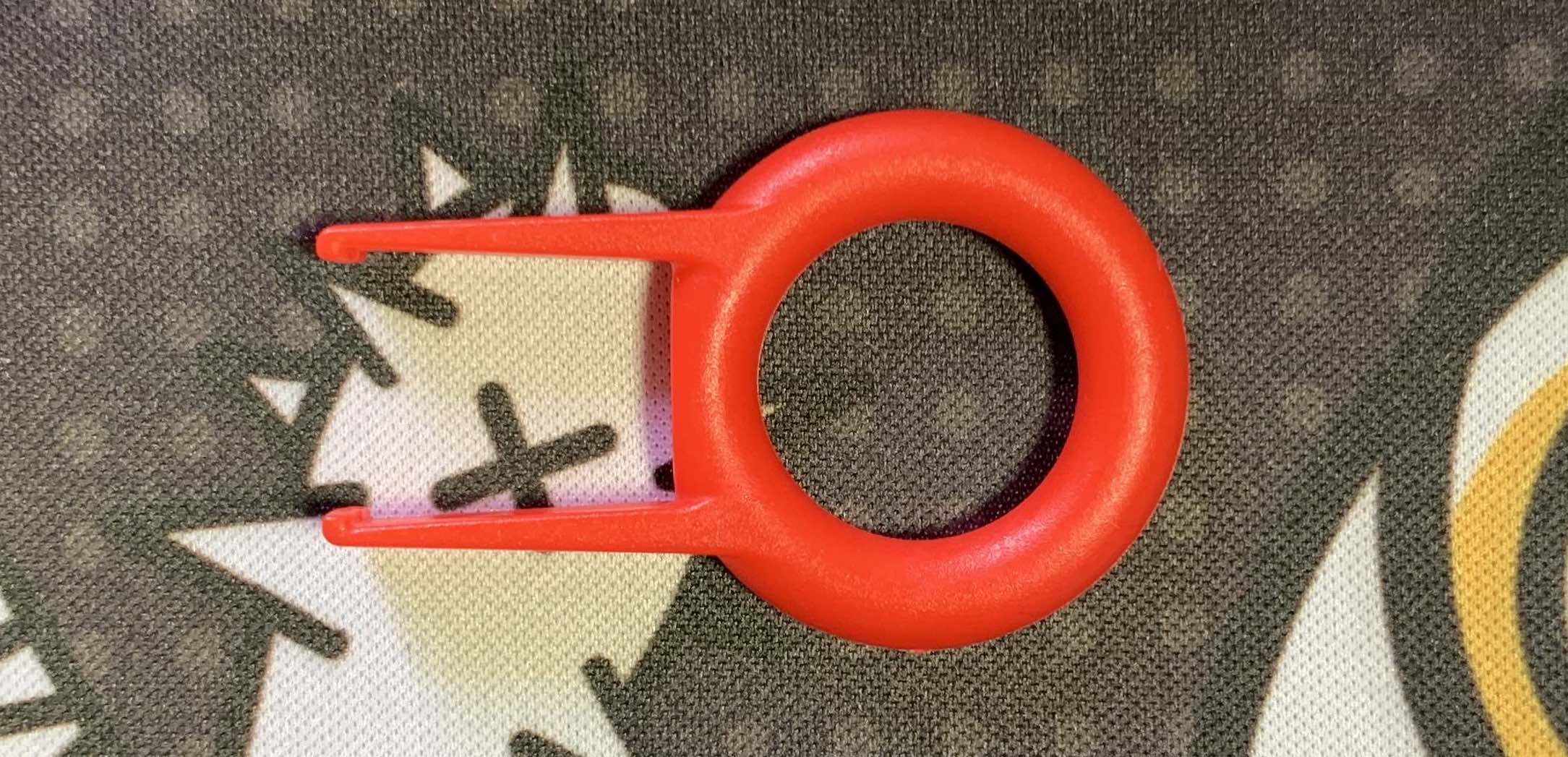
全く使い物になりません。
自作キーボードで使用するようなキーキャップの側面は
ストンと一直線に落ちている訳ではなく
緩やかなカーブを描いていることがあります。
するとカーブに邪魔されて、
キーキャップ外しのツメがうまく噛まないんですね。
簡易的なものではなく、
価格的には3,4倍しますがこのようなタイプのものが良いです。

このタイプなら、
側面の形状に左右されず、
キーキャップの底から掴み上げてくれます。

また、
反対側にキースイッチ外しが付いていたので
一石二鳥の使い方ができます。

おまけ2
パソコンと繋ぐUSBケーブルは、
マグネットタイプを推奨します。
自作キーボードのUSB端子は "モゲやすい" で超有名
なので端子部分だけ自作キーボードに残して、
使う時はマグネットでつけるだけにしておけば
モゲないしとっても便利です。
余談ですが、
マグネットタイプのUSBケーブルはスマホの充電用としても
とっても便利です。
簡単につけられるし、
急いで出かける時もわざわざ端子を抜かずに
スマホをもって歩き出せば勝手にケーブルが外れます。
また、寝ながらスマホを使うと端子の付け根が折れて断線しますが、
マグネットタイプならケーブルが断線する前に端子が取れます。
普通に便利な上に充電速度も十分早いです。
私は一番左のマグネットケーブルを3本使っています。
Lily58 Proの写真に映り込んでいる
シルバーのケーブルがまさにマグネットタイプです。
まとめ
記事の途中でも書きましたが、
はんだ付けというのは中学生以来。
それでも特に失敗することなく
作り上げることができました。
何より「工作」って感じがとても楽しかった。
使用感ですが、
本当に心なしかタイピングのスピードが上がり
楽しく文字を打てるようになりました。
キースイッチもお気に入りです。
赤軸はストロークが軽く、クリック間もなく
スコスコ打てます。
キースイッチにそこまでこだわりはないんですが、
カチカチ音が鳴るクリッキータイプは苦手かな(青軸とか銀軸)
静音赤軸とってもお気に入りです。
自作キーボードって敷居が高いイメージがありましたが
そんなこともなさそうです。
時間さえあれば誰でも簡単に作れます。
興味がある方はぜひチャレンジしてみてください。
